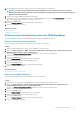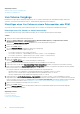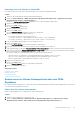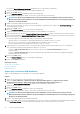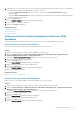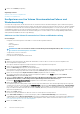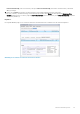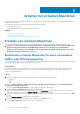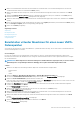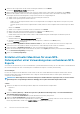Users Guide
5. Um den Replikationstyp zu ändern, wählen Sie einen neuen Typ aus dem Drop-down-Menü aus.
ANMERKUNG: Wenn Sie den Replikationstyp von einer Replikation in ein Live Volume ändern möchten, wird ein
Warnungsdialogfeld angezeigt. Aktivieren Sie das Kontrollkästchen zum Bestätigen des Konvertierungsvorgangs und
klicken Sie anschließend auf OK.
6. Ändern Sie die übrigen Replikationseinstellungen nach Bedarf.
7. Falls Sie die Konvertierung der Replikation in ein Live Volume bestätigt haben, wird die Seite Live Volume Options (Live Volume-
Optionen) angezeigt. Legen Sie die Werte für das Live Volume fest.
8. Klicken Sie auf Next (Weiter).
Die Seite Ready to Complete (Bereit für Fertigstellung) wird angezeigt.
9. Klicken Sie auf Finish (Fertigstellen).
Zugehörige Verweise
Replikationsoptionen
Auswählen von Replikationen
Entfernen eines Datenspeichers oder einer RDM-Replikation
Das Dell Storage vSphere Web Client Plugin kann Datenspeicher und RDM-Replikationen entfernen.
Entfernen einer Datenspeicherreplikation
Wenn Sie eine Datenspeicherreplikation nicht mehr benötigen, können Sie sie entfernen.
Schritte
1. Wählen Sie den Datenspeicher aus, für den Sie eine Replikation entfernen möchten.
2. Wählen Sie Actions (Aktionen) > All Dell Storage Actions (Alle Aktionen für Dell Speicher) > Replications/Live Volume
(Replikationen/Live Volume) > Remove (Entfernen) aus.
Der Assistent Remove Replication/Live Volume (Replikation/Live Volume entfernen) wird gestartet.
3. Wählen Sie die zu entfernenden Replikationen aus.
4. Klicken Sie auf Next (Weiter).
Die Seite Remove Options (Entfernungsoptionen) wird angezeigt.
5. Geben Sie die Entfernungsoptionen für die Replikationen an.
6. Klicken Sie auf Next (Weiter).
Die Seite Ready to Complete (Bereit für Fertigstellung) wird angezeigt.
7. Klicken Sie auf Finish (Fertigstellen).
Zugehörige Verweise
Optionen zum Löschen von Replikationen
Entfernen einer RDM-Replikation
Wenn Sie eine RDM-Replikation nicht mehr benötigen, können Sie sie entfernen.
Schritte
1. Wählen Sie die virtuelle Maschine mit dem RDM aus, aus dem Sie eine Replikation entfernen möchten.
2. Wählen Sie Actions (Aktionen) > All Dell Storage Actions (Alle Aktionen für Dell Speicher) > Replications/Live
Volume(Replikationen/Live Volume) > Remove (Entfernen) aus.
Der Assistent Remove Replication/Live Volume (Replikation/Live Volume entfernen) wird gestartet.
3. Wählen Sie die zu entfernenden Replikationen aus.
4. Klicken Sie auf Next (Weiter).
Die Seite Remove Options (Entfernungsoptionen) wird angezeigt.
5. Geben Sie die Entfernungsoptionen für die Replikationen an.
6. Klicken Sie auf Next (Weiter).
Die Seite Ready to Complete (Bereit für Fertigstellung) wird angezeigt.
7. Klicken Sie auf Finish (Fertigstellen).
Arbeiten mit Dell Speicher
41